两个重要文件
/etc/passwd
用户名:账号口令:用户标识号:组标识号:注释说明:用户家目录:用户shell
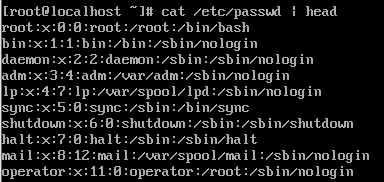
/etc/shadow
用户名:用户密码:上次更改密码的日期:过多长时间能更改密码:密码多少天后到期:密码到期前的警告期限:账号失效期限:账号失效期限:账号的生命周期:保留没有实际意义

用户和组
# uesradd 新建用户
不加任何选项时,会创建一个跟用户名同名的组

-c 用户的注释性信息
-e 禁用账号的日期
-u 自定义uid
-g 使新增用户属于已经存在的组
-d 自定义用户的家目录
-M 不建立家目录
-s 自定义shell

# chfn 更改用户的注释信息
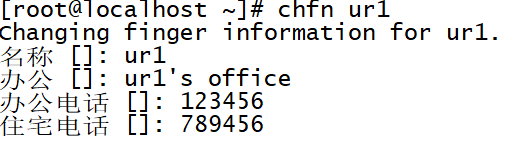
# passwd 指定和修改用户账户口令
root可以修改其他账户的密码,普通用户只能修改自己的密码

-l 锁定(停用)用户账户
-u 口令解锁
-x 指定口令的最长存活期
-w 口令要到期前提前警告的天数

# mkpasswd 生成密码
-l 生成指定长度的密码
(yum安装expect)

# usermod 修改用户设置
# userdel 在所有与账户有关的文件中将用户信息全部删除
-r 删除用户账户的同时,一并删除该用户的家目录

# su 切换用户
- 初始化当前用户的各种环境变量
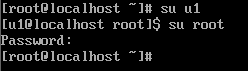
# groupadd 创建组群
-g 自定义gid的数值
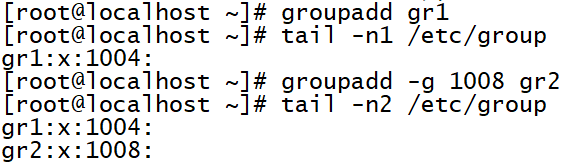
# groupmod 修改组群
-n 修改组群名称

# gpasswd 在附属组中增加、删除用户
(只有root和组管理员才能使用)
-a 把用户加入组
-d 把用户从组中删除
-A 给组指派管理员
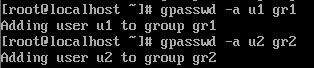

# groupdel 删除组
组中含有用户时,先删除用户才可以删除组

配置与管理磁盘
# df 查看文件系统的磁盘空间占用情况
-i 查看inodes的使用情况

-h 使用合适的单位表示
-k、-m 分别表示以KB和MB为单位显示

# du 查看某个目录或文件所占空间的大小
-a 全部文件和目录的大小都列出来
-b 列出的值以B为单位输出
-k 以KB为单位输出,和默认不加选项的输出值一样
-m 以MB为单位输出
-h 系统自动调节单位
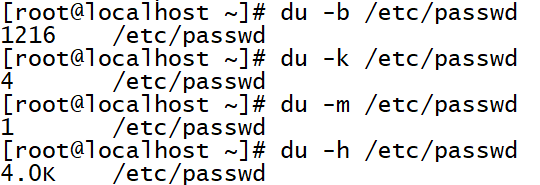
-c 最后加总

-s 只列出总和
磁盘分区
# fdisk 对磁盘进行分区
-l 列出系统中所有的磁盘设备以及分区表(不加设备名称)
会列出该设备的分区表(加设备名称)

fdisk /dev/sdb
d 删除磁盘分区

n 创建新分区
主分区
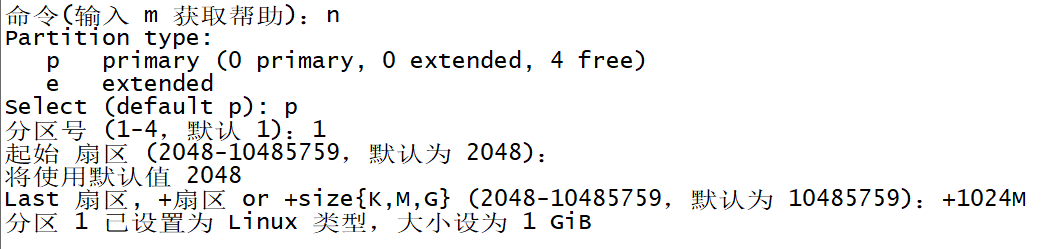
扩展分区(不可格式化,不能挂载)

逻辑分区
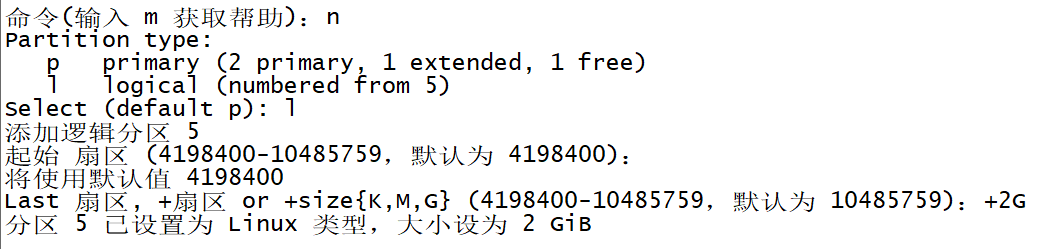
p 列出硬盘分区表

q 不保存更改,退出
w 把修改写入硬盘分区表,退出
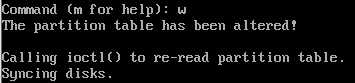
# parted 对磁盘进行分区(一般超过2T时使用)
-l 查看现有分区
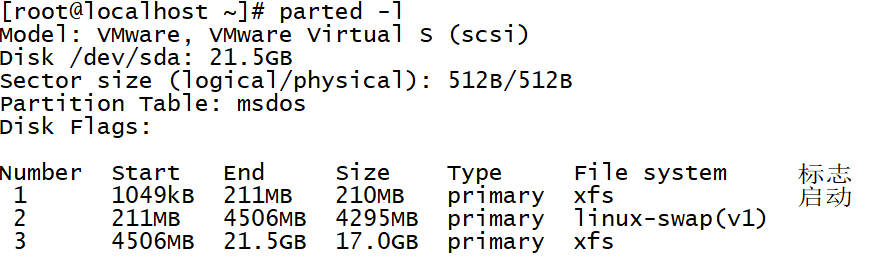
# parted /dev/sdb 对磁盘进行分区

mklabel gpt 创建分区表
mkpart PART-TYPE [FS-TYPE] START END 进行磁盘分区
{PART-TYPE :primary(主分区), extended(扩展分区), logical(逻辑分区)
fs-type 文件系统类型:fs32,NTFS,ext2,ext3、ext4等
start end 分区的起始和结束位置}
建立主分区
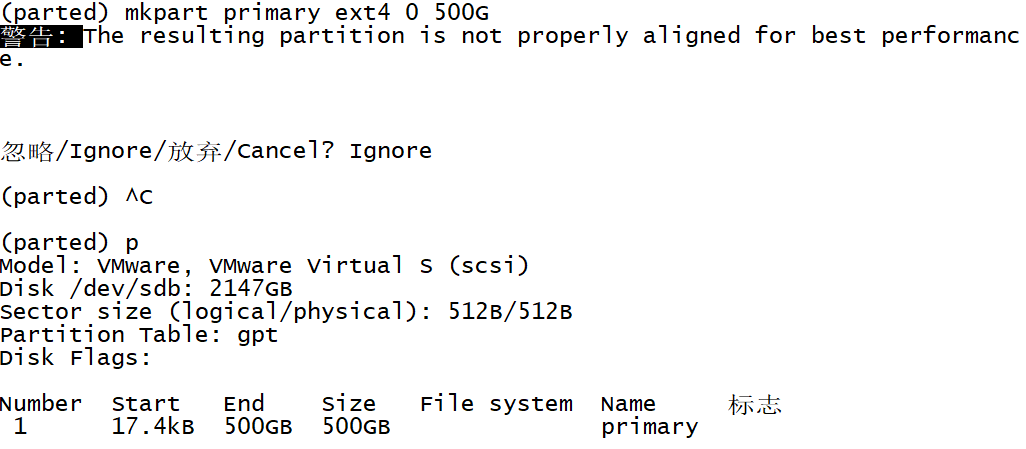
建立扩展分区
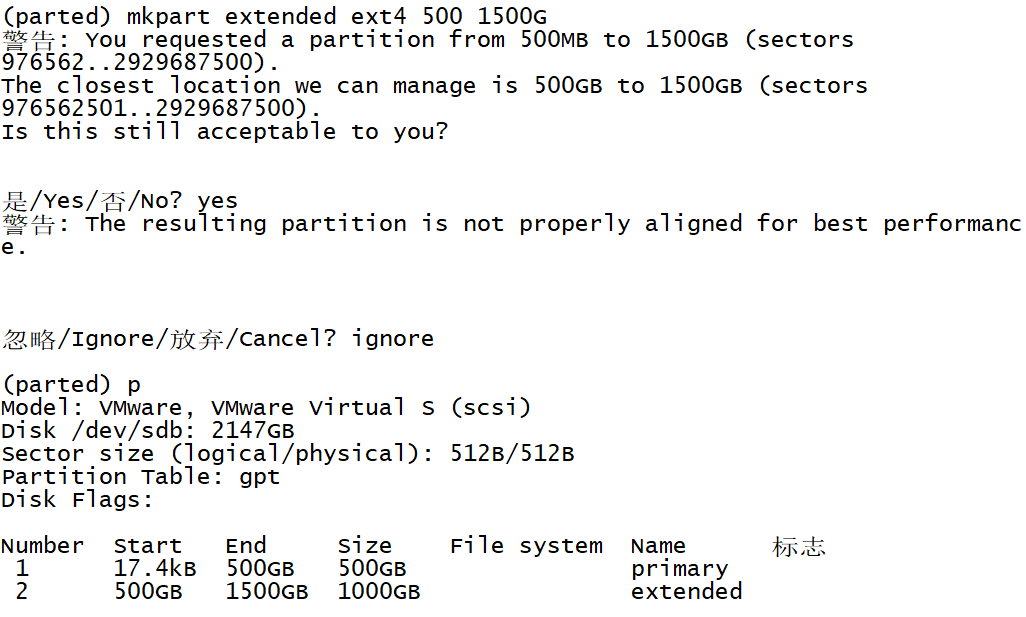
p 查看分区情况

q 确定保存并退出

# partprobe 刷新分区
# mkfs 建立文件系统(格式化)
-t 指定要创建的文件系统类型

-L 预设该分区的标签

-b 分区时设定每个数据区块占用的空间大小(默认为4096B)

# e2label 查看或修改分区的标签

磁盘挂载
# mount 手动挂载文件系统
-t 指定要挂载的文件系统的类型
-o 指定要挂载的文件系统的特性


# umount 卸载已挂载的磁盘分区
命令后面可以跟挂载点,也可以跟分区名
-l 强行卸载

# vi /etc/fstab 自动挂载文件系统
分区的标识 挂载点 分区的格式 挂载参数 是否备份 是否自检磁盘
挂载参数default 表示按照大多数永久文件系统的默认值设置挂载定义
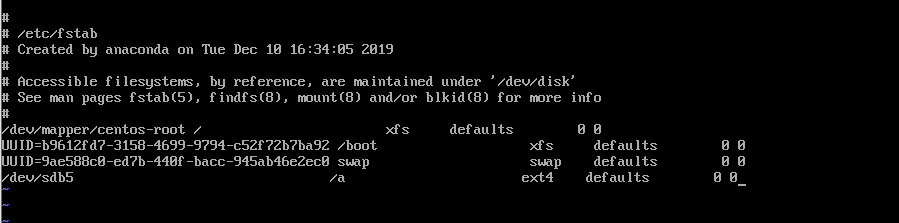
# mount -a 令命令生效
# blkid 获得全部磁盘分区的UUID
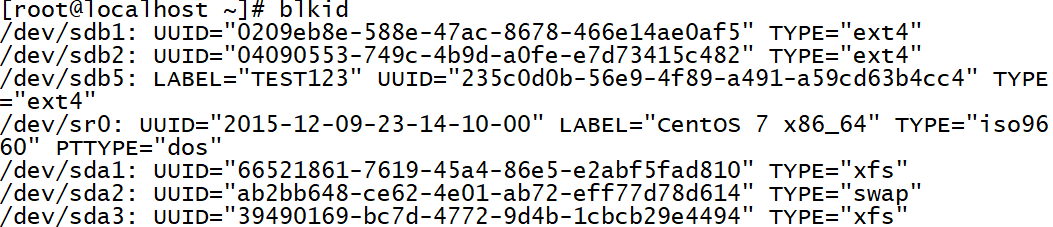
磁盘配额
# quota 设置磁盘配额
# vi /etc/fstab
启用用户的磁盘配额功能加入usrquota
启用组的磁盘配额功能加入grpquota

# mount -o remount /挂载点 使增加配额功能命令生效

# quotacheck -cvug 生成磁盘配额文件

# edquota 设置用户和组的磁盘配额
-u 设置用户的磁盘配额
-g 设置组的磁盘配额
进入vi编辑器

# quotaon -avug 启动磁盘配额功能
# quotaoff 关闭磁盘配额功能

# repquota -avug 检查磁盘配额的使用情况

增加虚拟内存
# dd if=/dev/zero of=/tmp/newdisk bs=1M count=1024 建立swapfile
if指定源 of指定目标文件 bs定义块的大小 count定义块的数量

# mkswap -f /tmp/newdisk 格式化为swap格式

# free 查看内存的使用情况
# swapon /tmp/newdisk 挂载启用该磁盘
